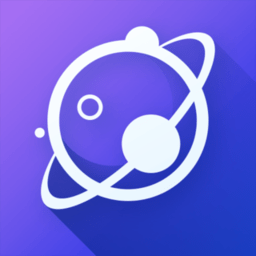醒图如何调整图片颜色为纯黑色
2024-11-30 16:22:18来源:n88game编辑:佚名
醒图是一款功能强大的手机图片编辑软件,它提供了丰富的滤镜、调整工具和特效,让用户能够轻松地对图片进行各种处理。本文将详细介绍如何使用醒图将图片调成纯黑色,从多个维度提供详细的操作步骤和注意事项。
一、准备工作
在开始操作之前,请确保你已经安装了醒图app,并且手机中有一张你想要处理的图片。以下示例基于荣耀70手机,magic ui8.0系统和醒图10.2版本。
二、使用滤镜功能
1. 打开醒图app:
首先,在你的手机上打开醒图app。
2. 导入图片:
进入醒图首页后,点击“导入”按钮,从手机相册中选择你想要处理的图片。
3. 应用滤镜:
导入图片后,点击底部的“滤镜”选项。在滤镜列表中,找到并点击“黑白”滤镜。
4. 调整效果:
进入黑白滤镜设置页面后,你可以根据需要调整滤镜的强度,直到图片呈现出你想要的纯黑色效果。
5. 保存图片:

调整完成后,点击右上角的“保存”按钮,将处理后的图片保存到手机相册中。
三、使用抠图和背景替换功能
如果你想要将图片中的某个特定部分保留,而将其他部分变成纯黑色背景,可以使用醒图的抠图和背景替换功能。
1. 导入图片:
同样,在醒图首页点击“导入”按钮,选择你想要处理的图片。
2. 进行抠图:
在图片编辑页面,点击“人像”分类列表中的“抠图”选项。选择“智能抠图”,然后点击右上角的“√”按钮。
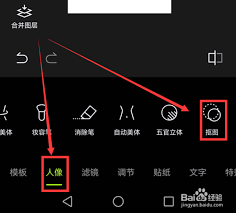
3. 替换背景:
抠图完成后,点击下方工具栏中的“背景”选项。在背景颜色列表中,选择黑色作为新的背景颜色。
4. 保存图片:
调整完成后,点击右上角的“保存”按钮,将处理后的图片保存到手机相册中。
四、使用添加画布功能
如果你想要制作一张纯黑色的背景图,并在上面添加其他元素,可以使用醒图的添加画布功能。
1. 打开醒图app:
在手机上打开醒图app。
2. 添加画布:

进入醒图主页面后,点击“导入”图标,然后选择“添加画布”选项。
3. 选择比例和颜色:
在画布设置页面,选择你需要的画布比例,然后在颜色列表中选择黑色作为画布颜色。
4. 保存画布:
设置完成后,点击右上角的“箭头”符号,将纯黑色的画布保存到手机相册中。
五、注意事项
1. 版本差异:
不同版本的醒图app可能在界面和功能上有所差异,请根据你使用的具体版本进行操作。
2. 图片质量:
在处理图片时,尽量使用高质量的原图,以获得更好的处理效果。
3. 保存格式:
在保存处理后的图片时,可以选择不同的图片格式(如jpeg、png等),根据需要选择合适的格式。
通过以上步骤,你可以轻松地使用醒图将图片调成纯黑色,或者制作纯黑色的背景图。希望这篇文章对你有所帮助!